ギャラリーラップ用の画像を作成して印刷する
ギャラリーラップとは、写真をフレームに装丁する際に、フレームサイズより大きめに印刷し、フレーム側面まで画像で覆うように仕上げることをいいます。
フレームの厚さに合わせてサイズを調整したり、フレーム側面の効果を設定したりできます。

-
Professional Print & Layoutを起動し、印刷する画像をプレビューエリアにドラッグ&ドロップする
 参考
参考- Professional Print & Layoutの起動方法については、「Professional Print & Layoutを起動する」を参照してください。
-
[よく使う設定]エリアの[レイアウトモード]で、[ギャラリーラップ]を選ぶ
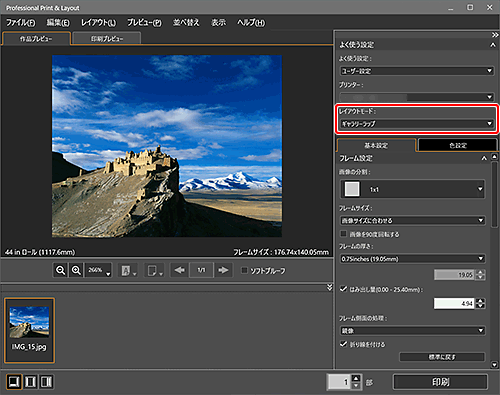
-
[基本設定]シートの[フレーム設定]で、[画像の分割]や[フレームサイズ]、[フレームの厚さ]などを設定する
-
[基本設定]シートの[印刷設定]で、[用紙の種類]や[用紙サイズ]、[給紙方法]などを設定する
 参考
参考- [用紙サイズ]には、画像の印刷サイズよりも大きいサイズの用紙を設定してください。[印刷プレビュー]を開くと、用紙サイズに画像が収まっているか確認できます。
-
[印刷]をクリックする
[印刷]ダイアログボックスが表示されます。
-
[OK]をクリックする
 参考
参考
- [基本設定]シートの[フレーム設定]については、「[基本設定]シート(フレーム設定)」を参照してください。
